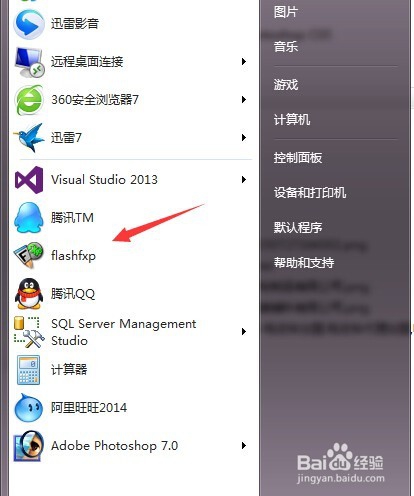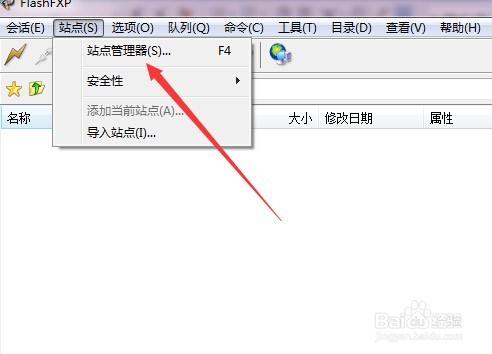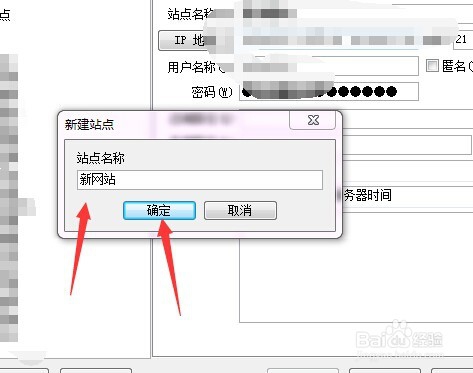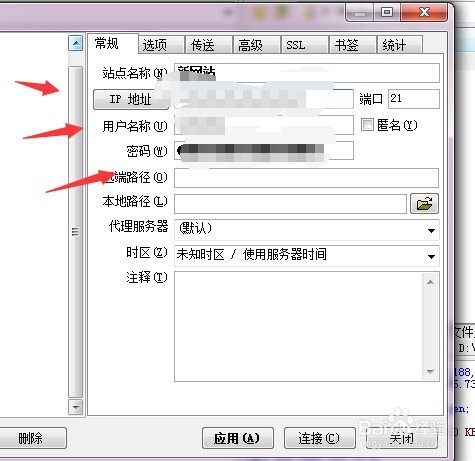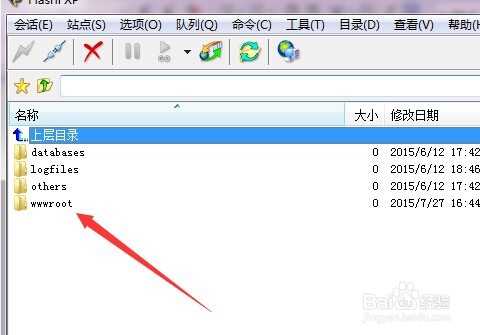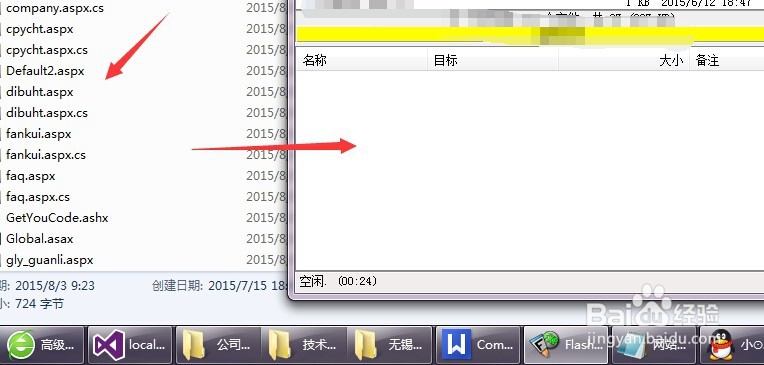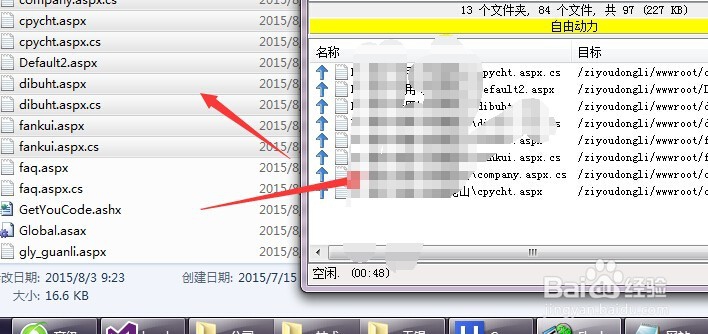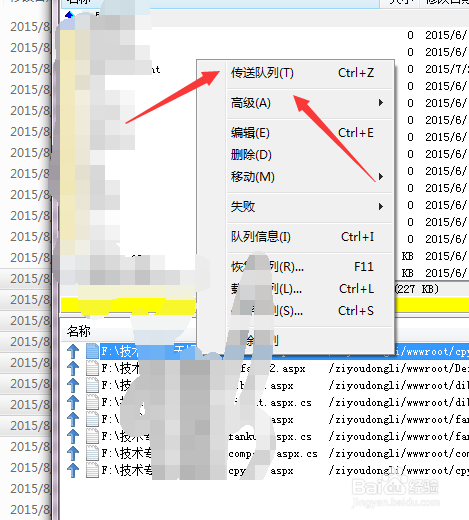怎么使用FlashFXP上传网站文件
1、打开FlashFXP软件
2、点击进入站点管理器
3、设置一个新站点
4、填写网页空间的地址、用户名、密码
5、链接并进入wwwroot文件里
6、将本地文件拉入下面的上传窗口
7、右击传送列的第一个文件,点击进行传送队列
8、传送完之后,本地文件已经上传到网页空间了
声明:本网站引用、摘录或转载内容仅供网站访问者交流或参考,不代表本站立场,如存在版权或非法内容,请联系站长删除,联系邮箱:site.kefu@qq.com。
阅读量:96
阅读量:89
阅读量:75
阅读量:52
阅读量:81